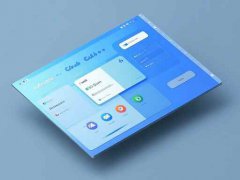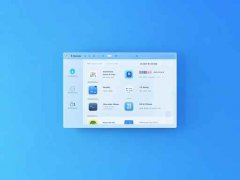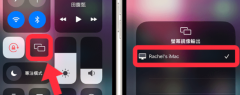随着科技的不断进步,外设设备在日常使用中变得愈发重要。无论是打印机、扫描仪,还是游戏手柄、外置硬盘,它们都为我们的工作和娱乐带来了便利。时常会遇到外设无法顺利连接到电脑的问题,这不仅让人感到烦恼,也可能影响工作效率。本文将为您提供一些有效的排查方法,帮助您找出连接问题的所在。

连接不上的问题可能源于多个方面。检查外设与电脑的物理连接是必不可少的一步。无论是USB设备还是其他接口连接,松动或损坏的线缆都可能导致连接中断。仔细观察接口处是否有异物,并尝试使用其他数据线或USB端口来排除线缆问题。进一步诊断外设本身也很重要。有时,设备的故障或者驱动程序缺失会导致外设无法正常工作。
驱动程序的安装是连接外设的另一个关键因素。确保您的操作系统上已安装最新版本的驱动程序。进入设备管理器,查看是否存在未识别的设备。如果有,则需要手动下载并安装相应的驱动程序。许多厂商在其官方网站上提供最新的驱动程序和软件资源,便于用户下载和更新。
排查过程中,有时问题可能与系统设置有关。在Windows系统中,进入设备和打印机选项,查看所连接的外设是否正常显示。如果设备显示为未连接状态,尝试右键点击并选择故障排除。系统自动诊断并可能能找出问题所在。
对于游戏外设,尽量确保输入设备的匹配性。例如,某些游戏手柄需要特定的驱动或软件支持。在使用之前先确认该设备是否与您所玩的游戏兼容,并按照对应的设置进行调整。在Mac系统中,也可以借助蓝牙设置来排查无线外设的连接问题,确保蓝牙功能已开启且设备被正确配对。
如果以上步骤仍未解决问题,重启电脑可能是一个简单而有效的解决方案。许多时候,重启系统后,操作系统会自动识别并修复一些临时性的问题。
连接外设无法顺利的问题多是源自物理连接、驱动程序、系统设置以及兼容性问题。通过逐一排查,您可以有效地确认并解决这些困扰。
常见问题解答(FAQ)
1. 如何知道我的外设是否故障?
- 插入外设后,检查计算机是否识别它。可以通过设备管理器查看其状态。
2. 为何USB设备偶尔无法连接?
- 这可能是由于USB端口损坏或数据线问题,尝试更换端口或使用其他数据线。
3. 我该如何更新外设的驱动程序?
- 访问外设制造商的官网,下载适用于您设备的最新驱动程序,并安装。
4. 系统重启能解决什么问题?
- 重启可以清除系统缓存,重新启动所有设备,某些临时性问题可能会被解决。
5. 我的外设在另一台电脑上可以正常工作,这说明什么?
- 这表明外设本身没有问题,可能是您电脑的设置或驱动程序需要调整。